5 najlepších opráv pre nefunkčné titulky v aplikácii Amazon Prime Video na zariadeniach iPhone a Android
Rôzne / / April 12, 2023
Na svoj iPhone alebo Android si môžete nainštalovať aplikáciu Amazon Prime Video a sledovať svoj obľúbený obsah na cestách. Ak na svojom aktuálnom mieste nedosahujete dobré rýchlosti internetu, môžete manuálne zmeniť kvalitu videa na svojom zariadení. Predstavte si však, že si musíte zapamätať svoje slúchadlá, ale chcete pokračovať v sledovaní obsahu.

V tom prípade môžete zapnúť resp vypnite titulky v aplikácii Prime Video. Tento príspevok však navrhne riešenia pre nefunkčné titulky v Amazon Prime Video na zariadeniach iPhone a Android.
1. Povoľte titulky v aplikácii Prime Video
Najprv odporúčame skontrolovať, či sú pre film alebo televíznu reláciu, ktorú sledujete na Prime Video, povolené titulky. Možno si to neuvedomujete, no možno budete musieť zapnúť titulky pre obsah, ktorý sledujete, manuálne.
Krok 1: Otvorte aplikáciu Prime Video na svojom iPhone alebo Android.

Krok 2: Vyberte názov filmu alebo televíznej relácie a spustite prehrávanie.
Krok 3: Klepnite na ikonu Titulky v pravom hornom rohu.

Krok 4: Vyberte jazyk titulkov zo zoznamu možností.
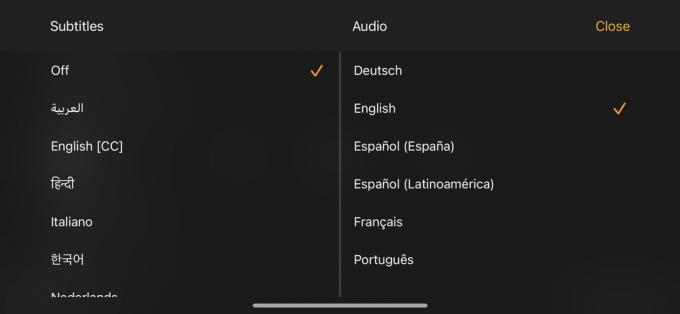
Po obnovení prehrávania by sa teraz mali začať zobrazovať titulky.
2. Povoliť skryté titulky
Ak aplikácia Prime Video na vašom iPhone alebo Androide nezobrazuje titulky, musíte skontrolovať, či sú pre vaše zariadenie povolené skryté titulky. Skryté titulky sú určené aj pre nepočujúcich alebo nedoslýchavých používateľov.
Povoľte skryté titulky na iPhone
Krok 1: Otvorte na svojom iPhone aplikáciu Nastavenia.

Krok 2: Posuňte zobrazenie nadol a klepnite na Prístupnosť.

Krok 3: Posuňte zobrazenie nadol a klepnite na Titulky a titulky.
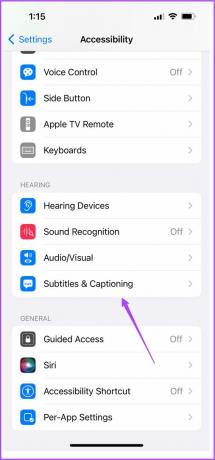
Krok 4: Klepnutím na prepínač vedľa položky Skryté titulky + SDH ich povolíte.

Krok 5: Zatvorte aplikáciu Nastavenia a otvorte Prime Video a skontrolujte, či je problém vyriešený.

Povoliť skryté titulky v systéme Android
Krok 1: Na telefóne s Androidom otvorte aplikáciu Nastavenia.

Krok 2: Posuňte zobrazenie nadol a klepnite na Prístupnosť.

Krok 3: Posuňte zobrazenie nadol a klepnite na Predvoľby titulkov.

Krok 4: Klepnite na prepínač vedľa položky Zobraziť titulky.

Krok 5: Zatvorte Nastavenia a otvorte Prime Video a skontrolujte, či je problém vyriešený.

Môžete tiež zmeniť farbu titulkov na Amazon Prime Video.
3. Vynútené ukončenie a opätovné spustenie aplikácie Prime Video
Ak stále čelíte problému, môžete aplikáciu Prime Video vynútiť ukončiť a znova spustiť, aby ste ju na svojom iPhone alebo Androide začali odznova. Tým sa znova načíta celý obsah aplikácie a problém by mal pomôcť vyriešiť.
Vynútiť ukončenie a reštart na iPhone
Krok 1: Na domovskej obrazovke potiahnutím nahor a podržaním zobrazíte okná aplikácií na pozadí.
Krok 2: Potiahnutím prstom doprava vyhľadajte aplikáciu Prime Video. Potom potiahnutím nahor aplikáciu vynútite.

Krok 3: Znova spustite Prime Video a skontrolujte, či sa problém vyriešil.

Vynútiť ukončenie a reštart v systéme Android
Krok 1: Dlho stlačte ikonu aplikácie Prime Video a klepnite na ikonu App Info.

Krok 2: Klepnite na Vynútiť zastavenie.

Krok 3: Klepnutím na OK potvrďte.

Krok 4: Zatvorte informácie o aplikácii a znova spustite aplikáciu Prime Video, aby ste skontrolovali, či sa problém vyriešil.

4. Zaregistrujte svoje zariadenie znova
Do svojho účtu Prime Video sa môžete prihlásiť pomocou mnohých zariadení. Keď sa prihlásite pomocou zariadenia, zaregistruje sa vo vašom účte Amazon. Zariadenie môžete odstrániť a znova zaregistrovať a skontrolovať, či sa tým problém vyriešil. Je to ako keby ste zabudli zariadenie Bluetooth a pokúsili sa ho znova pripojiť k vášmu iPhone alebo Androidu.
Náš príspevok si môžete prečítať na ako odstrániť registrované zariadenia z Amazon Prime Video.
Po dokončení znova otvorte aplikáciu na svojom iPhone alebo Android, prihláste sa pomocou svojho účtu Amazon a skontrolujte, či sa problém vyriešil.
5. Aktualizujte aplikáciu Prime Video
Posledným riešením je aktualizovať verziu aplikácie Prime Video na vašom iPhone alebo Android. Tým sa zbavíte chýb alebo závad, ktoré spôsobujú problém s titulkami. Na aktualizáciu aplikácie pre svoje zariadenie môžete použiť nasledujúce odkazy.
Aktualizujte Prime Video na Android
Aktualizujte Prime Video na iPhone
Použite titulky v Prime Video
Keďže väčšinou sledujeme obsah na streamovacích platformách, ako je Prime Video, zapnutie titulkov je vždy dobrou možnosťou, ako pochopiť, čo sa deje na obrazovke. A ak si chcete užiť predstavenie alebo film s priateľmi, vždy môžete vytvorte večierok pri pozeraní videa Amazon Prime.
Posledná aktualizácia 30. marca 2023
Vyššie uvedený článok môže obsahovať pridružené odkazy, ktoré pomáhajú podporovať Guiding Tech. Nemá to však vplyv na našu redakčnú integritu. Obsah zostáva nezaujatý a autentický.
Napísané
Paurush Chaudhary
Demýtizovanie sveta techniky tým najjednoduchším spôsobom a riešenie každodenných problémov súvisiacich so smartfónmi, notebookmi, televízormi a platformami na streamovanie obsahu.



